لماذا جهاز الكمبيوتر المحمول بطيء جدًا و 9 طرق كيف تصلح؟
نشرت: 2021-01-21مع الاستخدام الأطول للكمبيوتر المحمول ، من المشاكل الشائعة لدى الجميع أن يكون الجهاز بطيئًا ويستغرق ما يزيد عن 1-5 دقائق من الوقت لبدء تشغيل الكمبيوتر المحمول وأحيانًا يتعطل والخيار الوحيد لكل شيء ، كالمعتاد ، هو إعادة تشغيل النظام .
لذا ، إذا كنت معتادًا على هذه المشكلة وتبحث عن أسباب تفسر سبب بطء جهاز الكمبيوتر المحمول أو لماذا يعمل جهاز الكمبيوتر الخاص بي ببطء شديد ، فقد قدمت جميع الأسباب وكيفية إصلاح بطء جهاز الكمبيوتر المحمول.
السبب الرئيسي وراء بطء تشغيل الكمبيوتر المحمول هو ما إذا كان القرص الصلب من مساحة ذاكرة الوصول العشوائي ممتلئًا أو كان متصفحك ممتلئًا بملحقات غير ضرورية وإذا كنت لا تقوم بتنظيف الملفات غير الضرورية في الوقت المناسب والتطبيقات العشوائية التي تعمل في الخلفية.
ولكن هناك الكثير الذي يجب التحقق منه وأفضل جزء هو أنه يمكنك القيام بذلك باستخدام نصائح DIY ولا تحتاج إلى أي مساعدة من مورد خارجي.
لذلك اسمحوا لي أن أقدم لكم جميع الأسباب التي تجعل الكمبيوتر المحمول بطيئًا جدًا أو كيف يمكنك إصلاح الكمبيوتر المحمول البطيء الذي يعمل ببطء أثناء العمل.
جدول المحتويات
7 أسباب لماذا جهاز الكمبيوتر المحمول بطيء وكيف يمكنني إصلاحه؟
سوف أطلعك على جميع المشكلات وستجرب إصلاحاتهم الموضحة بشكل متوازي لتجربة التغيير الفوري في سرعة الكمبيوتر المحمول وإذا جرب أحدًا ولم يعمل مع الآخرين.
إذن هذه هي الأسباب التي تجعل أجهزة الكمبيوتر المحمولة الخاصة بك بطيئة للغاية.
1: عدد كبير جدًا من تطبيقات بدء التشغيل قيد التشغيل
أثناء تثبيت أي تطبيق في النظام ، سيكون هناك خيار لتعيينه كبداية أثناء تسجيل الدخول إلى النظام أم لا ، وإذا حددت ذلك بالخطأ على أنه نعم.
ثم هنا تذهب ، هذا هو السبب الرئيسي طوال الوقت أثناء بدء تشغيل النظام الخاص بك ، بدأت جميع هذه التطبيقات تلقائيًا في العمل حتى إذا كنت لا تستخدمها بشكل نشط وغير ضروري تشغل موارد نظامك.
أفضل مثال تعرفه هو برنامج مكافحة الفيروسات.
كيف تغلق برنامج بدء التشغيل؟
لحفظ موارد النظام ، من الضروري تحديد تطبيقات بدء التشغيل غير الضرورية لبدء التشغيل تلقائيًا.
انتقل إلى بحث Windows> اكتب " إدارة المهام "> ستفتح نافذة جديدة هناك انقر لبدء التشغيل 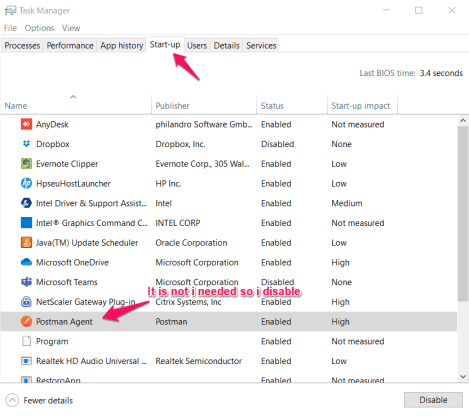
الآن بدء التشغيل. يسرد جميع التطبيقات ، لذا كل ما لا تحتاج إليه ببساطة انقر بزر الماوس الأيمن فوق كل منها وانقر فوق تعطيل.
لا تقلق من أن هذا متاح للفتح في أي وقت من خلال التشغيل اليدوي. لذا كرر هذه الخطوات لجميع التطبيقات غير الضرورية. والآن اختبر مدى سرعة تشغيل نظامك.
2: تشغيل عدد كبير جدًا من البرامج غير الضرورية في الواجهة الخلفية
يحدث هذا بشكل أساسي عند محاولة القيام بمهام متعددة على النظام الذي تكون سعته قليلة أو معدومة إذا كان قديمًا ويعمل على التكوينات الأساسية.
في بعض الأحيان ، أثناء فتح تطبيق واحد وتركه مفتوحًا ، والانتقال إلى تطبيق آخر ويستمر الأمر نفسه لعمليات متعددة. لذلك سيبدأ كل هؤلاء معًا في شغل مساحة من ذاكرة الوصول العشوائي والقرص الصلب ونتيجة لذلك ، يبدأ الكمبيوتر المحمول في التباطؤ أو التباطؤ.
كيف تقتل العملية في الكمبيوتر المحمول؟
يمكن إنهاء العملية من نفس شاشة مدير المهام ، ولكن هذه المرة ضمن خيار العمليات .
لا تعرض النافذة الآن عدد التطبيقات قيد التشغيل فحسب ، بل تساعدك أيضًا على تحديد التطبيق الذي يحتفظ بعدد الموارد.
هذا يجعل وظيفتك أسهل لإغلاق كل تلك التطبيقات التي تستهلك موارد كبيرة ولكنك لا تستخدم هذا التطبيق.
انتقل إلى بحث Windows> اكتب " إدارة المهام "> ستفتح نافذة جديدة هناك انقر فوق العمليات> انقر بزر الماوس الأيمن فوق البرنامج> انقر لإنهاء المهمة
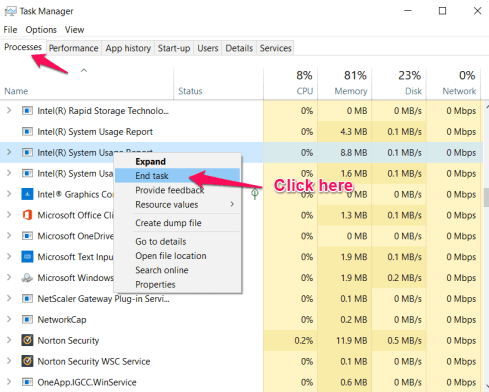
بعد إنهاء جميع التطبيقات ، قم باختبار أداء الكمبيوتر المحمول هل لا يزال هذا بطيئًا ، ثم دعنا ننتقل إلى خطوة أخرى.
3: القرص الصلب الخاص بك ممتلئ بنسبة تزيد عن 90٪
لتشغيل البرامج ، بما في ذلك حركة الملفات والتخزين والتحميلات والتنزيلات ، يعد محرك الأقراص الثابتة هو الجزء الرئيسي الذي يتفاعل فيه نظام التشغيل.
بعد بعض الأوقات ، تبدأ في العمل كذاكرة افتراضية تحافظ على امتلائها بملفات متعددة وتبطئ بشكل كبير من سرعة الكمبيوتر
إذا كان محرك الأقراص الثابتة ممتلئًا بنسبة تزيد عن 95٪ ، فسيتم إبطاء الأداء بحوالي 50٪. لذا حان الوقت للقيام بأنشطة التنظيف. يُنصح عند وصولك إلى أي مساحة تخزين على محرك الأقراص الثابتة تزيد عن 80٪ ، يجب عليك اتباع الخطوات التالية.
كيفية تنظيف القرص الصلب؟
قد يحتوي نظامك على ملفات مختلفة غير ضرورية ولتنظيفها ، اتبع الخطوات الموضحة أدناه وقم بتنظيف نظامك تمامًا.
- افتح مجلد سلة المهملات أو سلة المحذوفات واحذف كل شيء ببساطة عن طريق تحديد زر الحذف والنقر عليه.
- الملفات الرئيسية غير المستخدمة التي ستجدها في مجلد التنزيل الخاص بك ، لذا يعتمد التصفية فقط على الحجم وحذف جميع الملفات الرئيسية باستخدام " Shift + Delete " للحذف الدائم وإلا ستنتقل مرة أخرى إلى سلة المهملات وتحتاج إلى تنظيفها من هناك.
- انقر فوق " Window + Run " سيفتح نافذة التشغيل فقط ابحث باستخدام " ٪ temp٪ " وأي ملفات معروضة فقط احذفها نهائيًا.
- قم الآن بزيارة جميع المجلدات واكتشف ما إذا كان لديك ملفات أو أفلام أو برامج غير ضرورية ، وما إلى ذلك ، فقم ببساطة بحذفها نهائيًا.
باستخدام كل هذه الطرق ، يجب أن تكون قادرًا على إنشاء مساحة كافية لتشغيل جميع التطبيقات أو البرامج الخاصة بك بشكل صحيح ولكنها تحتاج أيضًا إلى التنظيف في الوقت المناسب ، لذلك يمكنك استخدام CC Cleaner.
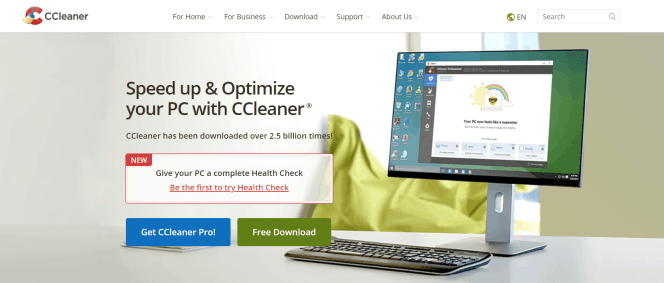
يمكنك استخدام Ccleaner باستخدام الإصدار المجاني أو يمكنك شراء إصدار Pro الخاص به ، كما يقوم الإصدار المحترف بتحديث فحص صحة النظام الخاص بك والعديد من الأشياء الأخرى.
يمكنك شراء CCleaner باستخدام هذا الرابط الخاص لتسريع جهاز الكمبيوتر الخاص بك وتحسينه.
4: لا يزال لدى النظام تطبيق غير ضروري مثبت
نظرًا لأننا وجدنا شيئًا ذا صلة ، بدأنا في تنزيل وتثبيت كل هذه التطبيقات ، ومع مرور الوقت يمكنك استخدامها أم لا ، ولكن يظل ذلك في النظام حتى تقوم بإلغاء تثبيتها يدويًا.
في بعض الأحيان يكون التطبيق نفسه ضخمًا بدرجة كافية ويحتفظ بمساحة غير ضرورية ، لذلك إليك كيفية إلغاء التثبيت.
كيفية إلغاء تثبيت التطبيقات من الكمبيوتر المحمول أو الكمبيوتر؟
لحذف التطبيق ، ما عليك سوى اتباع الخطوات التالية.
انتقل إلى نافذة البحث واكتب " إضافة أو إزالة البرامج " ، وسيعرض قائمة بالتطبيقات ، لذا حدد التطبيق ، وسيظهر خيار إلغاء التثبيت. لذلك ببساطة انقر فوق "إلغاء التثبيت" وتكون قد انتهيت. 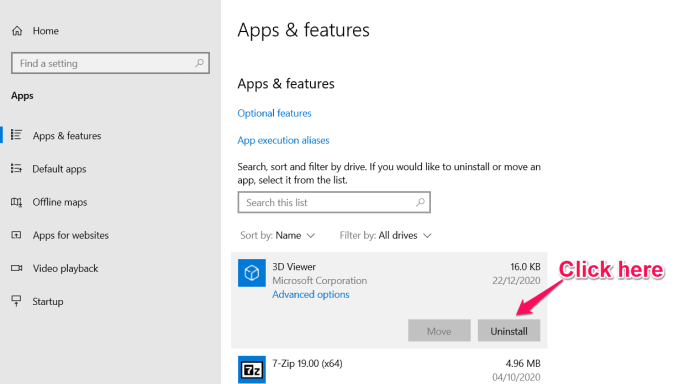
انتقل من خلال جميع التطبيقات التي يتم عرضها ، ثم قم ببساطة بإلغاء تثبيت كل واحدة تلو الأخرى ، ثم أعد التحقق من أداء نظامك.
5: المتصفح مليء بالملحقات والعديد من علامات التبويب المفتوحة
أعلم أن الامتداد يساعد كثيرًا في تسهيل عملك ، لكن هذا يتسبب في أن يصبح متصفحك ثقيلًا جدًا ويستغرق وقتًا في التحميل.
يعد استخدام الإنترنت هدفي الأساسي في الوقت الحالي وربما يكون هدفي أيضًا ، ثم إذا بدأت العمل على علامات تبويب متعددة تتسبب معًا في إبطاء معالجة النظام بسبب تعدد المهام.
يمكنك إغلاق المتصفح ببساطة عن طريق النقر فوق علامة X لكل علامة تبويب ولكن لإغلاق الامتداد ، اتبع الخطوات أدناه.
كيفية تعطيل أو إزالة امتداد في المتصفح؟
انتقل إلى متصفحك المفتوح لأنني أستخدم Chrome في الغالب ، لذا افتحه واتبع المسار أدناه.
انتقل إلى Three Dots المتاحة على RHS للمتصفح> انقر فوق المزيد من الأدوات> حدد الامتدادات وستحصل على كل قائمة الامتدادات. أو ببساطة تصفح هذا الرابط: chrome: // extension /
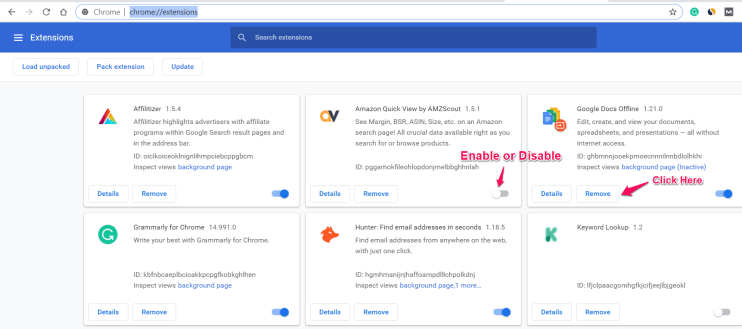
باستخدام قائمة الامتدادات ، يمكنك تمكينها أو تعطيلها ، وإذا لم تكن هناك حاجة ، فما عليك سوى النقر فوق "إزالة " وسيكون متصفحك خفيف الوزن.
إذا كنت قد جربت كل هذه الطرق الخمسة ولم يعمل شيء ، فجرّب ما يلي في ضوء ثلاثة أشياء وسيؤدي ذلك بالتأكيد إلى تحسين أداء الكمبيوتر المحمول ويمكنك إصلاح مشكلة بطء الكمبيوتر المحمول بنسبة 100٪ مضمونة.
6: النظام لا يحتوي على ذاكرة وصول عشوائي فعالة
ذاكرة الوصول العشوائي هي المنطقة التي يتم فيها تشغيل جميع عملياتك النشطة ، لذلك إذا كنت تعمل على تطبيقات عالية الدقة مثل تحرير الفيديو أو تحرير الصور أو أي برنامج برمجة ، وما إلى ذلك ، والتي تتطلب قدرًا كبيرًا من ذاكرة الوصول العشوائي.
عادةً ما تكون الأنظمة الافتراضية معبأة بحد أدنى 2 جيجابايت من ذاكرة الوصول العشوائي ولكن هذا يناسب فقط التصفح العادي والوصول إلى رسائل البريد الإلكتروني والعمل على MS Office.
ولكن بمجرد أن تبدأ في القيام بمهام متعددة أو بالتوازي مع تشغيل أي من التطبيقات الثقيلة ، سيتم ملء ذاكرة الوصول العشوائي الكاملة الخاصة بك ولن تترك مساحة إضافية وستجدها أثناء محاولتك حفظ أو تبديل النافذة تعطل نظامك.
كيف تصلح مشكلة ذاكرة الوصول العشوائي؟
إذا كنت قد جربت جميع الطرق أم لا ، ولكن إذا كنت ستتحقق من ذاكرة الوصول العشوائي الموجودة في نظامك وتزيدها عن طريق إضافة نفس الحجم أو أكثر ، فسيؤدي ذلك إلى حل مشكلة بطء النظام بنسبة 100 ٪.
من الناحية المثالية ، تحتوي جميع أجهزة الكمبيوتر المحمولة أو أجهزة الكمبيوتر الجديدة على فتحة منفصلة لتوسيع ذاكرة الوصول العشوائي قد تصل إلى 16 جيجابايت ولكن في النظام القديم إذا لم يكن هناك فتحة إضافية ، فأنت بحاجة إلى شراء ذاكرة الوصول العشوائي كبيرة الحجم واستبدالها بالذاكرة الحالية إذا كان يدعم النظام ذاكرة الوصول العشوائي الموسعة.
إذا كنت بحاجة إلى الأداء السلس للنظام ، فإنني أوصي بوجود 6 غيغابايت على الأقل من ذاكرة الوصول العشوائي ، سيكون المزيد أفضل. هنا يمكنك شراء ذاكرة الوصول العشوائي (أمازون) بناءً على طرازات الكمبيوتر المحمول.
7: Active Anti Malware أو Antivirus يعمل في كل الأوقات
أنت على دراية بمدى أهمية وجود برامج مكافحة البرامج الضارة في الأنظمة التي تساعد على اكتشاف البرامج الضارة مثل الفيروسات ، وحصان طروادة ، والديدان ، وبرامج التجسس ، وبرامج الفدية ، وما إلى ذلك.
لمنع مثل هذه البرامج الضارة ، نحن نستخدم برامج مكافحة الفيروسات مثل Norton Antivirus ، وهذا يفيد في الواقع في فحص النظام ومنعه من أي هجوم خارجي من البرامج الضارة.
ولكن في بعض الأحيان بسبب بعض مشكلات التكوين ، تقوم بجدولة إجراء عمليات فحص للنظام كل ساعة ، وهناك يبدأ في استهلاك الموارد وإبطاء نظامك.
لذا حان الوقت لإصلاح هذه المشكلة.
كيفية إصلاح الإفراط في استخدام برامج مكافحة الفيروسات؟
يختلف هذا بالنسبة لبرامج مكافحة الفيروسات المختلفة ، لكنني شخصياً أستخدم Norton AntiVirus أحد أكثر برامج مكافحة البرامج الضارة شهرة وثقة.
في ذلك ، أضع نفسي على جدولة المهام فقط عندما لا يكون النظام قيد الاستخدام أو لا أقوم بتنفيذ أي مهمة (يجب أن يكون النظام قيد التشغيل).
وبدلاً من إجراء فحص كامل للنظام ، أقوم بتحديد منطقة رئيسية فقط للمسح الضوئي في الوقت المناسب للتأكد من أنها تستخدم الموارد المثلى وتقديم أفضل ميزات الأمان.
إذا كنت ترغب في شراء برنامج Norton Antivirus ، فيمكنك الحصول عليه بأفضل سعر من موقعه الرسمي.
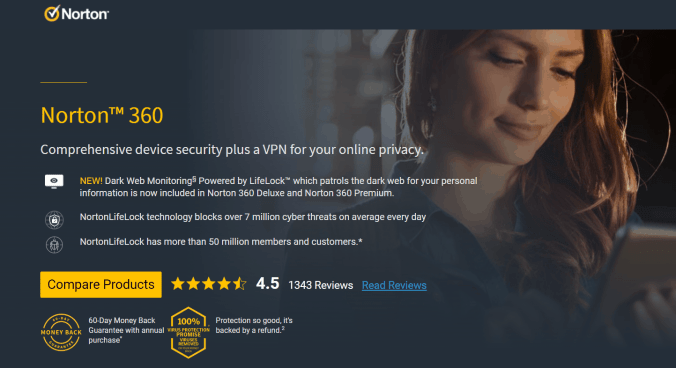
حسنًا ، يعد استخدام برامج مكافحة الفيروسات أمرًا ضروريًا في عالم الإنترنت هذا لتأمين خصوصيتك وبياناتك الحساسة.
بالإضافة إلى ذلك ، أخيرًا وليس آخرًا ، أشعر أن ما يلي يقدم شيئين يمكن أن يكونا مشكلة في التشغيل البطيء لأجهزة الكمبيوتر المحمولة الجديدة أو القديمة
8: قد يكون النظام مصابًا بفيروس
الفيروس هو السبب الرئيسي وراء أي نظام يبدأ في التصرف بشكل مختلف عن طريقة عمله المعتادة ، ولكن هذا النوع من المشكلات لن يأتي إلا إذا كنت لا تستخدم برنامج مكافحة الفيروسات.
إذا وجدت أن متصفحك يبدأ تلقائيًا في عرض إعلانات منبثقة عشوائية أو رأيت بعض ملفات الاختصارات العشوائية في مجلد أو شاشة رئيسية لسطح المكتب ، والتي لم ترها من قبل ، فهذا يحتاج إلى اهتمام فوري.
يمكن لهذه المجموعة من البرامج الضارة أن تلحق الضرر بالنظام العام لديك ، وهذه هي الطريقة الوحيدة لإصلاحها.
كيفية إزالة البرامج الضارة من الكمبيوتر المحمول؟
إذا حاولت إزالتها يدويًا ، فأنت لا تعرف حتى عدد النسخ التي تم إنشاؤها بالفعل. لذلك إذا قمت بحذف 1 ، فسيظهر مرة أخرى بعد فترة قصيرة من الوقت.
لذا من الأفضل الحصول على مساعدة من أفضل برامج مكافحة الفيروسات Norton 360 ، فهو يمر عبر الفحص العميق للنظام ويحدد كل برنامج ضار ، ويظهره كتحذير في تقرير الفحص.
لذا احذفها فقط وستكون آمنًا تمامًا.
9: عدم إعادة تشغيل النظام لفترة طويلة
لقد عملت على العديد من الأشياء ويستمر الكمبيوتر المحمول أو الكمبيوتر في العمل لتعيين الموارد واحدًا تلو الآخر لتطبيقات مختلفة وبدون معرفة أنه يستمر في تكديس العمليات غير الضرورية للاستخدام في المستقبل.
لذا ، إذا وجدت أن نظامك معطل تمامًا ، فإن الحل الوحيد هو إعادة تشغيل النظام على الفور ، والذي سيقتل على الأقل جميع العمليات التي كانت تعمل في الخلفية.
لكن نعم ، سيساعدك هذا في حل المشكلات المؤقتة ولكن يمكن أن يحدث نفس الشيء في المستقبل حيث ستبدأ في استخدام النظام لفترة طويلة.
اختتم لماذا نظامي بطيء جدًا؟
السبب الرئيسي هو أن ذاكرة النظام ليست كافية للتعامل مع تعدد المهام ، لذلك من الأفضل إغلاق البرامج غير المستخدمة أو زيادة ذاكرة الوصول العشوائي.
لقد وجدت أن زيادة حجم ذاكرة الوصول العشوائي هي الحل النهائي لتحسين أداء النظام ، وإذا لم يعمل ، فقد لا يكون تكوين نظامك كافيًا للتعامل مع هذا الحمل الكبير.
خاصة عندما تخطط لألعاب عالية الدقة تبحث عن بطاقة الرسومات ، إذا لم يكن ذلك متاحًا ، فإما أنه لا يدعم أو يبطئ. آمل أن يكون هذا الدليل قد ساعدك كثيرًا في إصلاح مشكلة البطء أو البطء في النظام أو الكمبيوتر المحمول.
